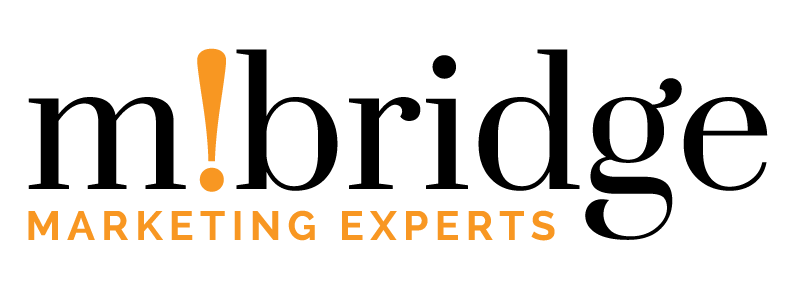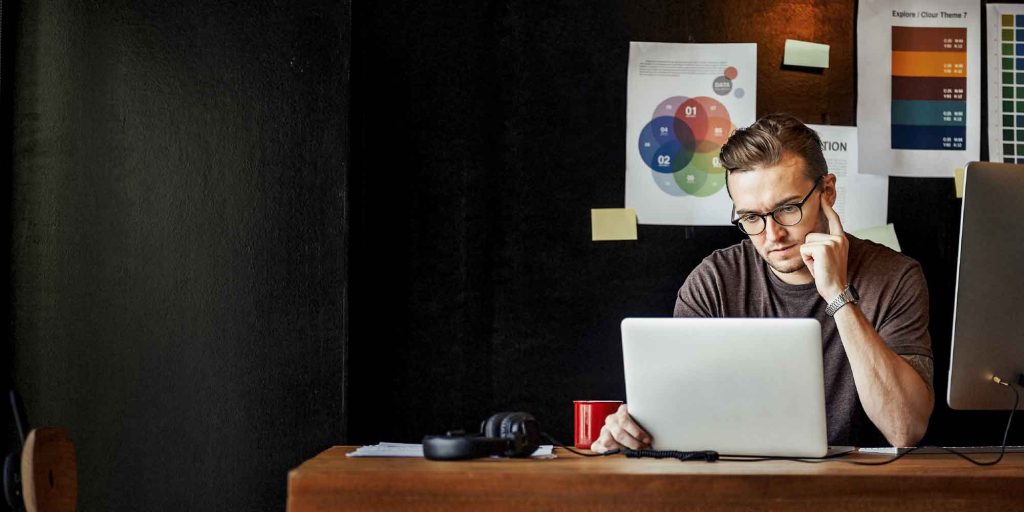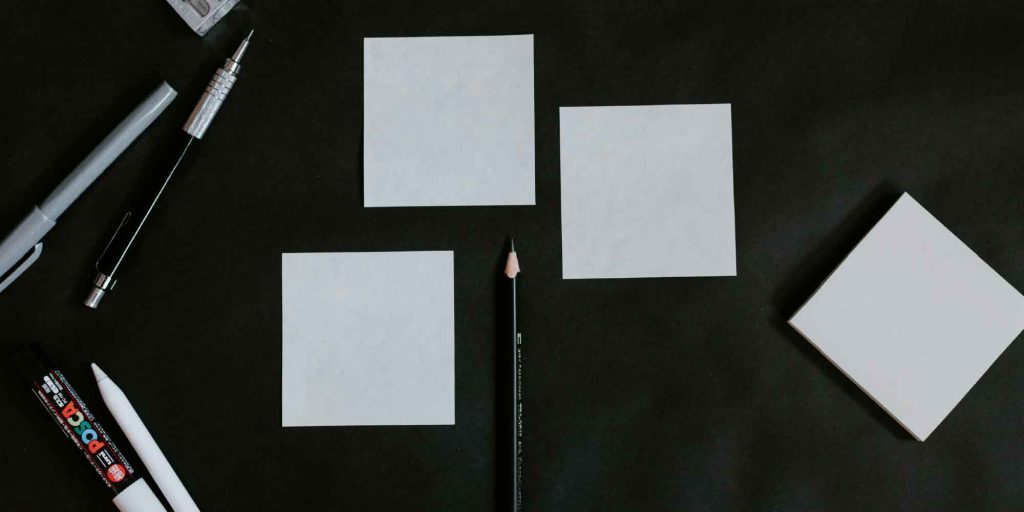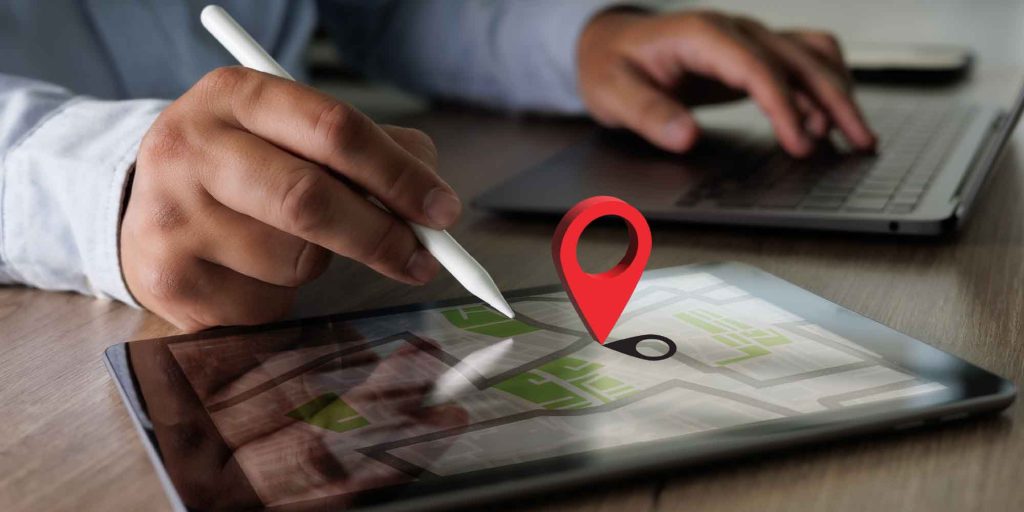Grupowanie treści pozwala zwiększyć dokładność analizy danych na stronie i tym samym lepiej zrozumieć zachowania użytkowników. Możesz w ten sposób sprawdzić, jakie kategorie są najczęściej odwiedzane, które sekcje na stronie najbardziej angażują odbiorców i wiele więcej. A co najważniejsze, nie potrzebujesz do tego żadnych dodatkowych narzędzi. Wystarczy GA4 i inne darmowe narzędzia Google. W artykule krok po kroku wyjaśniamy, jak uruchomić grupowanie treści i zyskać w ten sposób dodatkową przewagę nad konkurencją.
Czym jest grupa treści?
W przypadku aplikacji grupa treści jest zbiorem stron lub ekranów, które są ze sobą powiązane. Przykładowo w serwisie e-commerce zajmującym się sprzedażą odzieży do jednej grupy mogą należeć wszystkie strony zawierające listy produktów, a do innej produkty.
Szczegółowość takich grup powinna być dostosowana do potrzeb konkretnej firmy i tego co planuje analizować. W przypadku niektórych stron wystarczający będzie podział na strony zawierające wcześniej wspomniane listy produktów i produkty, a w innych lepiej się sprawdzi bardziej szczegółowy podział, gdzie np. osobnymi grupami treści będą produkty przeznaczone dla kobiet i mężczyzn. Może też się zdarzyć, że firma będzie potrzebować obu tych podziałów lub nawet jeszcze większej ich liczby i jest to możliwe do osiągnięcia.
Poznaj najczęstsze problemy w GA4 i dowiedz się, jak ich unikać, aby skutecznie analizować dane!
Jak zaplanować grupowanie treści?
Zanim zabierzesz się za dodawanie grup treści na stronie, odpowiedz sobie na dwa zasadnicze pytania:
- Jakie dane planuję analizować?
- Jakie strony chcę móc ze sobą porównywać?
Im bardziej szczegółowe będą to dane, tym dokładniej należy wyznaczyć grupy.
Weźmy za przykład serwis e-commerce z odzieżą, gdzie można wykonać kilka rodzajów grupowań:
1. Grupowanie oparte na typie strony, np. strona główna, strona z listą produktów, strona produktowa, strona blogowa
Takie grupowanie będzie przydatne, jeżeli chcemy sprawdzić jak wygląda rozkład ruchu na stronie. Na przykład czy duży ruch nie wynika jedynie z wizyt na stronach blogowych, lub czy użytkownicy, którzy wyświetlają listy produktowe, przechodzą na strony produktowe.
2. Grupowanie oparte na odbiorcy, np. produkty dla kobiet, dla mężczyzn, dla dzieci
Umożliwi to między innymi analizę różnic w zachowaniach poszczególnych grup odbiorców odwiedzających serwis.
3. Grupowanie oparte na typie produktu, np. spodnie, tshirty, bluzy
Dzięki takiemu grupowaniu możemy porównać zachowanie użytkowników wobec różnego typu produktów oraz popularność poszczególnych grup.
Zobacz, jak poprawić UX w e-commerce i zwiększ komfort zakupów dla swoich użytkowników!
Jak dodać grupowanie treści na stronie?
Grupowanie treści można dodać na dwa sposoby, w zależności od tego jak zostało wdrożone GA4. Jeżeli GA4 jest osadzone w kodzie strony, konfiguracja grup treści również powinna odbyć się w kodzie strony, przy użyciu tagu Google. W przypadku tej metody należy osadzić w kodzie fragment:
gtag('config', 'ID-tagu', {
'content_group':'<nazwa_grupy_treści>'
});
Na każdej ze stron parametr <nazwa grupy treści> powinien przyjąć odpowiednią nazwę. Przykładowo w serwisie z wiadomościami dla artykułów dotyczących wydarzeń sportowych może przyjąć on wartość ‘sport’. Wówczas będzie wyglądał następująco:
gtag('config', 'ID-tagu', {
'content_group':'sport'
});
Jeżeli GA4 jest wdrożone poprzez Tag Managera, grupowanie treści również powinno być w ten sposób wdrożone. W tym przypadku są dwie możliwości. Pierwszym z nich jest określenie ścieżki strony na podstawie adresu url. Wymaga to jednak, aby urle na stronie były zbudowane w taki sposób, aby każda z grup, na które chcemy podzielić strony, miała charakterystyczny, niepowtarzalny element. Załóżmy, że prowadzimy sklep zoologiczny i nasze ścieżki wyglądają następująco:
- www.sklep-zoologiczny.pl/pies/karma/karma-jeden
- www.sklep-zoologiczny.pl/pies/zabawki/zabawka-trzy
- www.sklep-zoologiczny.pl/kot/karma/karma-siedem
W takiej sytuacji możemy pogrupować strony ze względu na zwierzęta dla jakich są przeznaczone produkty lub ze względu na rodzaj produktu, np. karmy, zabawki itd.
Aby to zrobić, skorzystaj z poniższych wskazówek:
1. W Google Tag Managerze w menu po lewej stronie kliknij w “Zmienne”.
2. Na dole w sekcji “Zmienne zdefiniowane przez użytkownika” wybierz opcję “Nowa”.
3. Następnie kliknij w pole “Konfiguracja zmiennej” i wybierz z listy opcję “Tabela wyrażeń regularnych”
4. W polu zmienna wejściowa wybierz {{Page Path}}

5. Następnie w sekcji “Tabela wyrażeń regularnych” kliknij w “+Dodaj wiersz”
6. W kolumnie “Wzór” umieść fragment adresu url, na podstawie którego chcesz dokonać grupowania. W przypadku sklepu zoologicznego może być to “/pies” oraz “.*”. Gwiazdka zastępuje dowolny ciąg znaków znajdujących się po wybranym fragmencie url. Oznacza to, że kod “/pies/.*” będzie pasował zarówno do /pies/zabawki/zabawka-trzy jak i /pies/karma/karma-jeden. Istnieje też możliwość odznaczenia w ustawieniach zaawansowanych pola “Tylko pełne dopasowania”, wówczas wystarczy wpisać /pies/.

Porada 1
W przypadku, gdy fragment adresu url, na podstawie którego chcemy grupować strony, nie jest początkiem page path należy zacząć od .*. Może to wyglądać następująco: .*/karma.*. Dzięki temu wyrażenie będzie pasować zarówno do /pies/karma/karma-jeden jak i /kot/karma/karma-siedem.
Porada 2
Używaj jak najdokładniejszych fragmentów, np. zamiast samej frazy pies, użyj /pies. Jeżeli na stronie będzie url www.sklep-zoologiczny.pl/kot/zabawki/pies-pluszowy, może on zostać dopasowany do złej grupy. Chodzi o to, aby zapobiec takim sytuacjom.
Porada 3
Odznaczenie “Tylko pełne dopasowania” i tworzenie wzorów bez dodatkowych znaków jest prostszym rozwiązaniem, jednak nie sprawdzi się w każdym przypadku. Najczęściej spotykaną ścieżką strony głównej jest po prostu “/”. Dlatego jeżeli wystąpiłaby potrzeba dodania jej do konkretnej grupy po odznaczeniu “Tylko pełne dopasowania” byłoby to niemożliwe, ponieważ gdy wpiszemy w okno „Wzór” znak „/”, będzie do niego pasować każda strona serwisu.
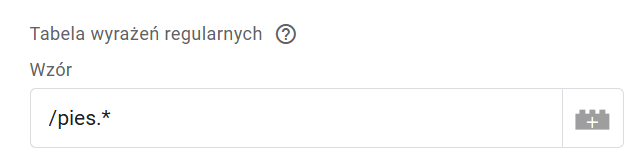
7. W kolumnie “Wartość wyjściowa” wpisz nazwę grupy, np. pies
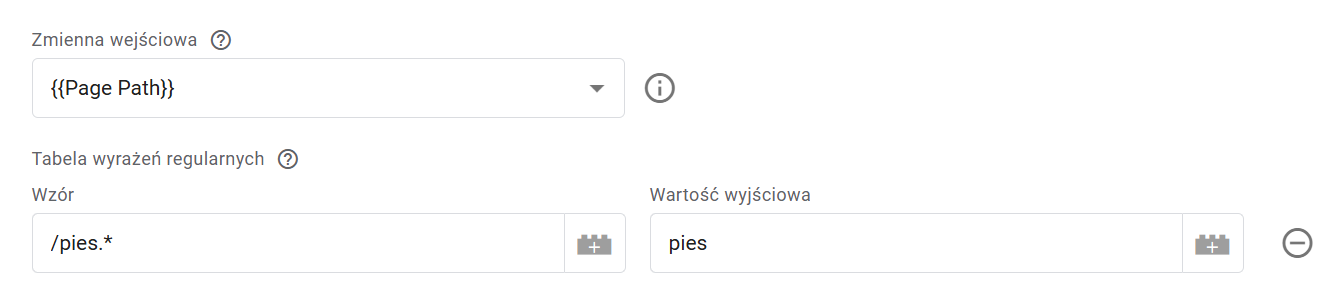
8. Następnie kliknij w “+ Dodaj wiersz” i powtórz czynność dla kolejnych grup
Uwaga!
Gdy w jednej grupie mają się znaleźć się strony o różnych częściach wspólnych url, należy między nimi umieścić znak „|”. Na przykład, jeżeli zamiast królików i chomików, chcemy mieć grupę gryzonie, należy wpisać /krolik.*|/chomik.*.
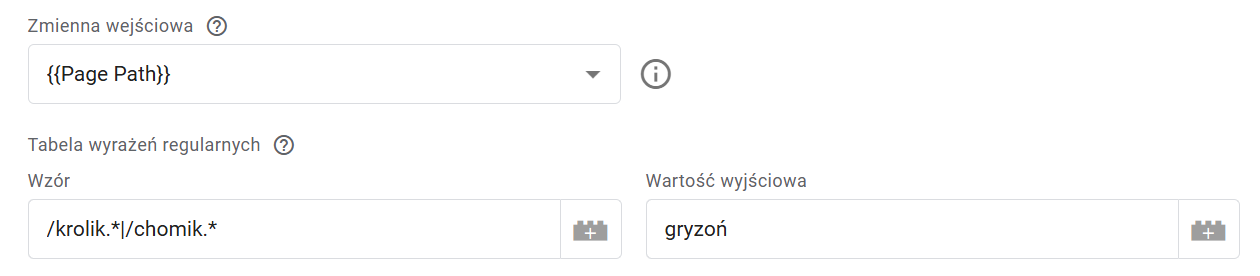
9. Jeżeli na stronie pozostają strony, które nie pasują do żadnej z grup, możesz zaznaczyć “Ustaw wartość domyślną” i w okienku, które się pojawiło wpisać, np. inna grupa

10. Gdy dodasz wszystkie grupy, w lewym górnym rogu wpisz nazwę zmiennej, np. “Grupy treści” i zapisz.
11. W lewym menu przejdź do zakładki “Tagi” i znajdź tag konfiguracyjny GA4.
12. W sekcji “Ustawienia konfiguracji” kliknij “Dodaj parametr”. W kolumnie “Parametr konfiguracji” wpisz content_group, a w kolumnie “Wartość” wybierz zmienną, która została stworzona w poprzednich krokach.
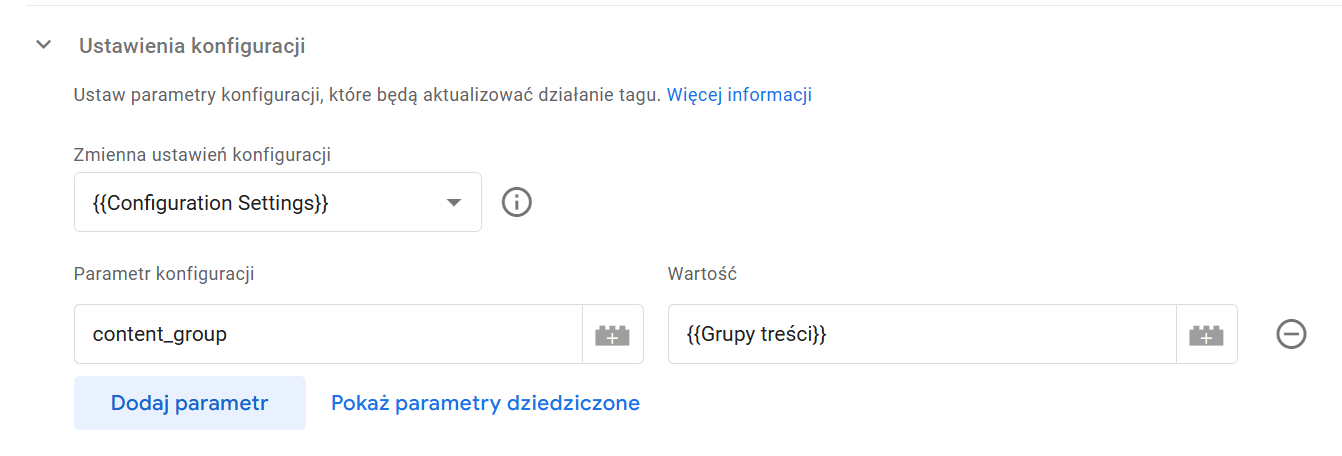
13. Zapisz zmiany w tagu i opublikuj je.
W przypadku gdy ścieżki strony zostały skonstruowane tak, że uniemożliwiają wdrożenie grupowania treści, możesz wykorzystać inną metodę. Wymaga ona jednak wdrożenia na stronę specjalnych data layerów z nazwą grupy treści. Gdy się to zrobi, należy dodać w GTM-ie zmienną o nazwie “Zmienna warstwy danych”, a w polu “Nazwa” wpisać nazwę, która została nadana w data layerze. Następnie trzeba zmienić nazwę zmiennej, np. na “Grupy treści” i zapisać. Na koniec należy ją dodać do pliku konfiguracyjnego (należy postępować jak w przypadku tablicy, zaczynając od punktu 11).
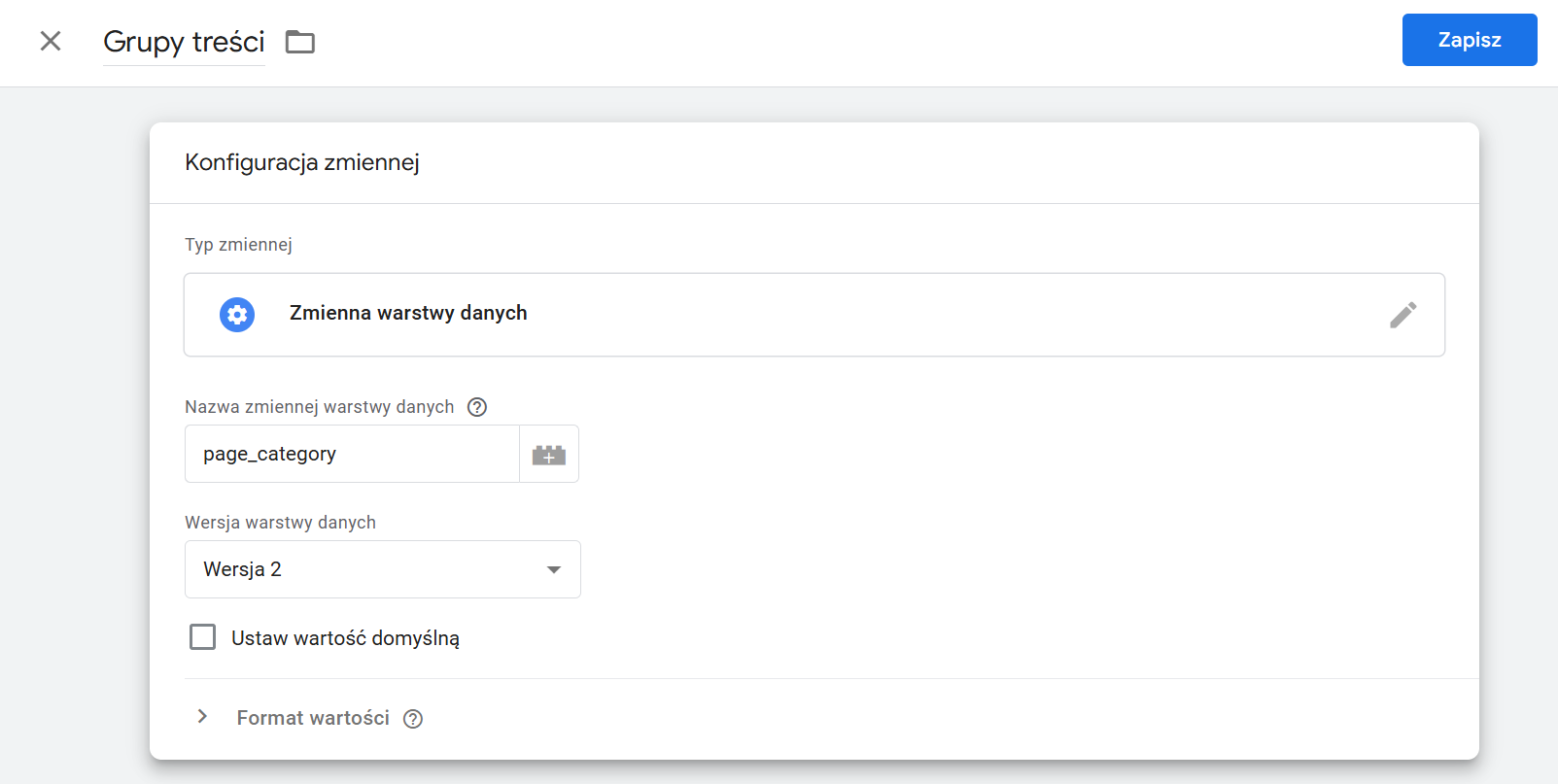
Grupowanie treści nie działa na dane historyczne. Oznacza to, że w raportach w GA4 dane dotyczące stron zebrane przed wdrożeniem grupowania, nie będą zawierały kategorii grupowania.
Uwaga!
Jak używać grupowania treści?
Podstawowym zadaniem jest umożliwienie analizy wielu stron, które coś ze sobą łączy. Zastosowanie grupowania ułatwia też porównanie różnych grup ze sobą.
Aby zacząć korzystać z tej funkcji, należy otworzyć GA4 i w menu po prawej stronie wybrać opcję “Raporty”.
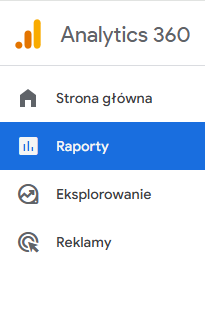
Następnie w zakładce “Cykl życia”, rozwijamy “Zaangażowanie” oraz raport “Strony i ekrany” (jeżeli w usłudze nie ma zakładki “Cykl życia”, należy przejść do zakładki “Cele biznesowe”, rozwinąć “Ruch”, tam znajduje się raport “Strony i ekrany”)
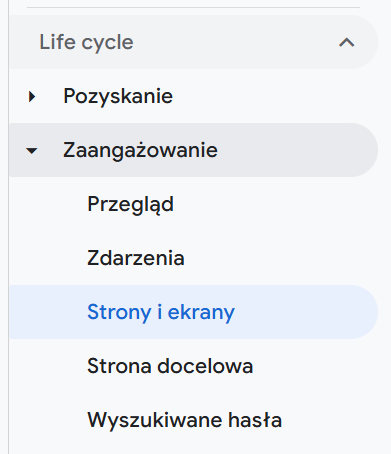
Uwaga!
Może się okazać, że w usłudze zostały zmienione standardowe raporty i nie występują zakładki “Cykl życia” i “Cele biznesowe”. Należy wówczas poszukać raportu “Strony i ekrany” w menu po lewej stronie lub w bibliotece.
Pierwszą kolumną tabeli w raporcie jest “Ścieżka strony” i klasa ekranu”. Kliknij w tę nazwę i z listy wybierz “Grupa treści”.
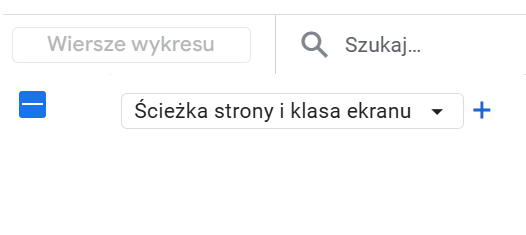
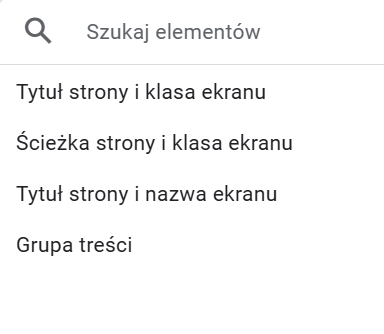
Wówczas wyświetli się raport w którym zamiast poszczególnych stron serwisu, będą widoczne wdrożone grupy.
Grupowanie treści w praktyce – inspirujące przykłady
Oto kilka przykładów zastosowania grupowania treści do analizy:
- Serwis z newsami, grupowanie według kategorii wpisu (np polityka, sport): porównanie w jakiej kategorii artykułów użytkownicy spędzają więcej czasu i które z nich scrollują do końca
- Sklep z odzieżą, grupowanie według rodzaju odzieży (np. spodnie, koszule): sprawdzenie jaka kategoria ubrań jest najczęściej wyświetlana przez użytkowników.
- Strona z przepisami, grupowanie według kuchni (np. włoska, francuska, grecka): sprawdzenie jaka kuchnia jest najbardziej popularna, skąd użytkownicy najczęściej kopiują listę zakupów.
- Sklep z blogiem, grupowanie według rodzaju strony (np. produkt, wpis na blogu): sprawdzenie, czy duży ruch na stronie dotyczy stron sklepu, czy pozostaje tylko na blogu.
Dodatkowe grupy treści
Bywa, że jedno grupowanie treści to za mało, o czym wspominałam zresztą na samym początku. Sklep z odzieżą może chcieć analizować zachowania użytkowników zarówno w podziale na płeć, jak i typ ubrań. W takim przypadku należy wykorzystać możliwość utworzenia niestandardowego parametru.
Aby utworzyć dodatkową grupę lub grupy, należy postępować tak samo jak w przypadku standardowego grupowania treści, np. poprzez utworzenie tabeli wyrażeń regularnych. Ale uwaga! Nazwa wyrażenia musi się różnić od tej wykorzystanej w pierwszej tabeli, może to być np. “Grupy treści 2”. Na etapie dodawania parametru do tagu Google należy podać jeszcze inną nazwę, np. content_group2. Aby utworzyć dodatkową grupę lub grupy, należy postępować tak samo jak w przypadku standardowego grupowania treści, np. poprzez utworzenie tabeli wyrażeń regularnych. Ale uwaga! Nazwa wyrażenia musi się różnić od tej wykorzystanej w pierwszej tabeli, może to być np. “Grupy treści 2”. Na etapie dodawania parametru do tagu Google należy podać jeszcze inną nazwę, np. content_group2.
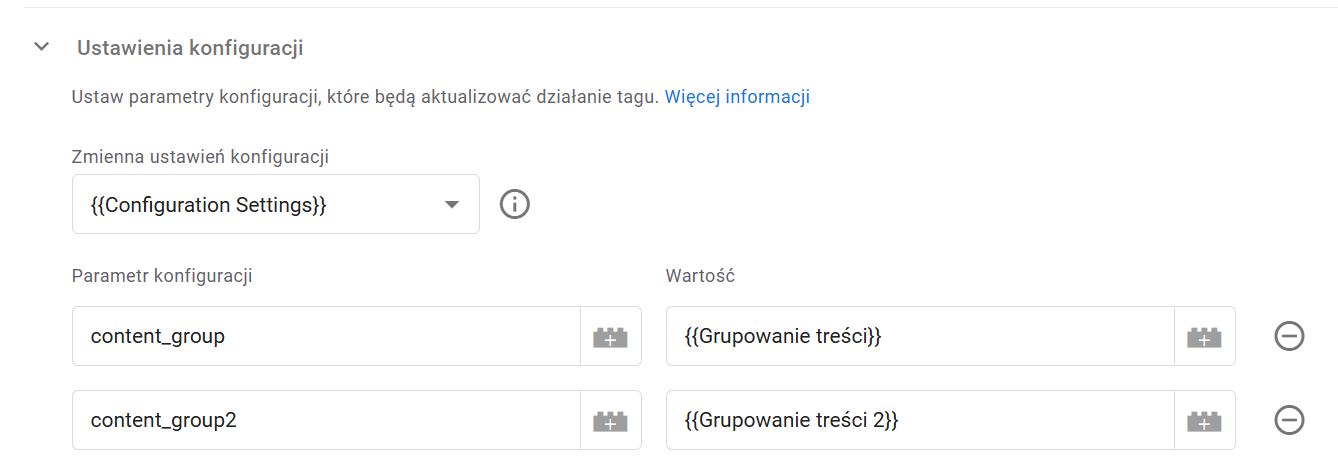
W taki sposób można dodawać kolejne parametry, nazywając je content_group3, content_group4 itd.
Po opublikowaniu zmian w kontenerze należy przejść do usługi GA4, aby tam dodać niestandardowy parametr (content_group jest standardowym parametrem i dlatego jego nie trzeba dodawać ręcznie w GA4). W panelu administracji przejdź do działu “Wyświetlanie danych” i tam kliknij w “Definicje niestandardowe”.

Następnie w prawym górnym rogu wybierz opcję “Utwórz wymiar niestandardowy”. W polu nazwa wymiaru wpisz, w jaki sposób ma się wyświetlać wymiar, natomiast w polu “Parametr zdarzenia” wpisz nazwę parametru zgodą z nazwą wpisaną w tagu Google.

Można również dodać opis, jednak nie jest to konieczne, a następnie zapisać parametr.
Dodatkowe grupowania nie są widoczne raporcie “Strony i ekrany”, tak jak w przypadku standardowego grupowania. Można jednak to zmienić, edytując raport. Oto jak to zrobić:
1. Wejdź w raport “Strony i ekrany”, korzystając z instrukcji opisanych wyżej. Następnie w prawym górnym rogu kliknij w ikonkę ołówka.
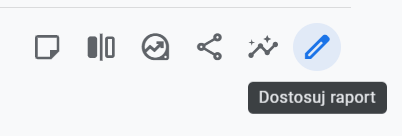
2. W prawym menu wybierz “Wymiary”.

3. Kliknij w “Dodaj wymiar”.
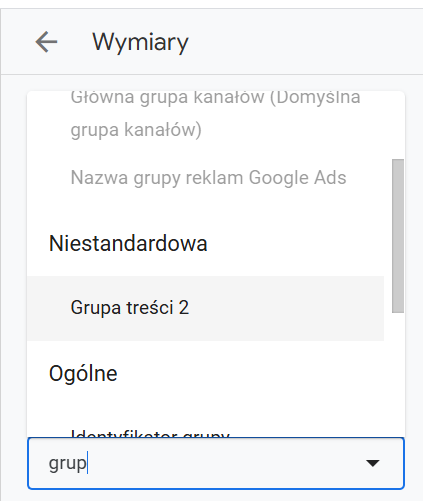
4. Na liście wyszukaj nazwy wymiarów dodanych do wymiarów niestandardowych, wybierz je i kliknij w przycisk “Zastosuj”.
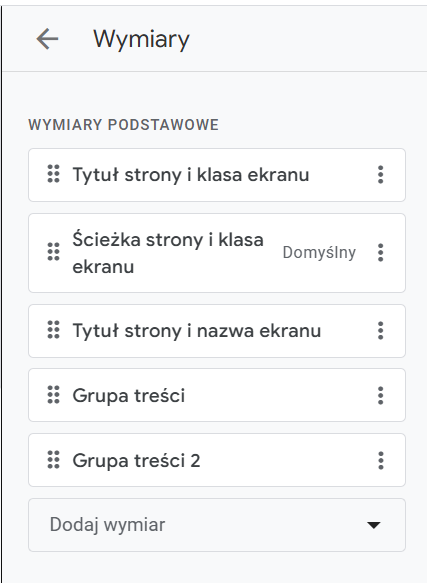
5. Następnie kliknij “Zapisz” i wybierz opcję “Zapisz zmiany w obecnym raporcie”. Wówczas dostęp do wymiaru “Grupowanie treści 2” będzie w standardowym raporcie.
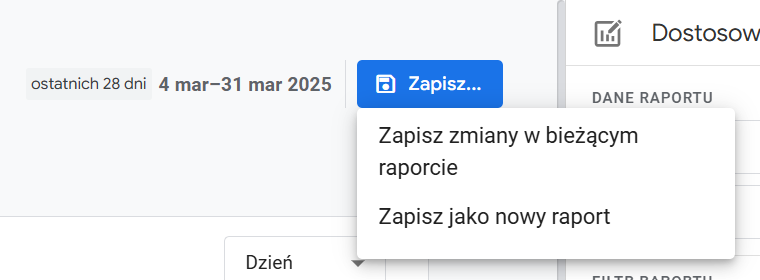
Uwolnij potencjał swoich danych dzięki grupowaniu treści
Grupowanie treści to dość złożony proces, ale bez wątpienia warto poświęcić mu czas, bo pozwala lepiej zrozumieć zachowania użytkowników. Możesz dzięki niemu skuteczniej analizować ruch, porównywać skuteczność różnych sekcji strony i w efekcie podejmować trafniejsze decyzje biznesowe. Niezależnie od tego, czy prowadzisz sklep internetowy, serwis edukacyjny czy inną platformę, odpowiednie wdrożenie grupowania w GA4 może Ci pomóc lepiej wykorzystać dane i zwiększyć efektywność działań marketingowych.
Jeśli chcesz wdrożyć grupowanie treści w swoim serwisie, ale brakuje Ci technicznych umiejętności, skontaktuj się z nami! Oferujemy kompleksowe wsparcie analityczne. Możemy przeprowadzić audyt twojego GA4, wdrożyć zaawansowane rozwiązania analityczne na twojej stronie i pomóc Ci w obsłudze gromadzonych danych. Wystarczy, że napiszesz lub zadzwonisz i umówisz się na darmową konsultację.

Autorka tekstu
W codziennej pracy zręcznie żongluje danymi, analizuje raporty i wdraża oraz dostosowuje narzędzia niezbędne dla efektywnej współpracy naszej agencji z klientami. Swoje życie łączy pomiędzy Wrocławiem a Suwałkami, a prywatnie jest dumną właścicielką oraz fanką swoich psów — Lee Sin i Leony.
Anna Szewczyk
Web Analyst